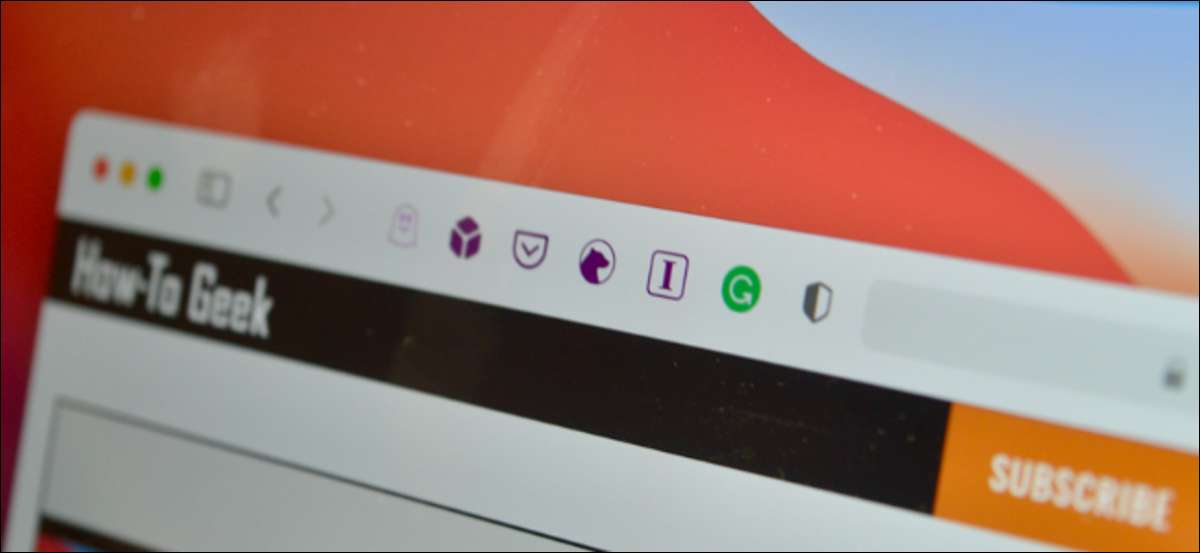
확장 프로그램은 브라우저에 추가 기능을 추가하는 미니 앱입니다. 크롬에서 확장자를 추가하고 그게 삭제됩니다. 그러나 Safari에서 Mac에서는 확장 프로그램이 앱으로 배송되는 것처럼 다르게합니다. Mac에 Safari Extensions를 설치하는 방법은 다음과 같습니다.
Mac에서 Safari Extensions를 다운로드하고 설치하는 방법
Safari 12.0 이상 (MacOS mojave 이상에서 실행)을 실행하는 Mac 사용자는 Safari 확장을 설치하기 위해 App Store 메서드를 사용해야합니다. 여기서 먼저 확장자를 앱으로 다운로드 한 다음 확장자를 사용하여 확장을 활성화해야합니다.
먼저, 당신이 실행하는지 확인하십시오 MacOS의 최신 버전 ...에
관련된: Mac을 업데이트하고 앱을 최신 상태로 유지하는 방법
그런 다음 "Safari"브라우저를 엽니 다. 여기서 메뉴 막대에서 "Safari"버튼을 클릭하고 "Safari Extensions"옵션을 선택하십시오.
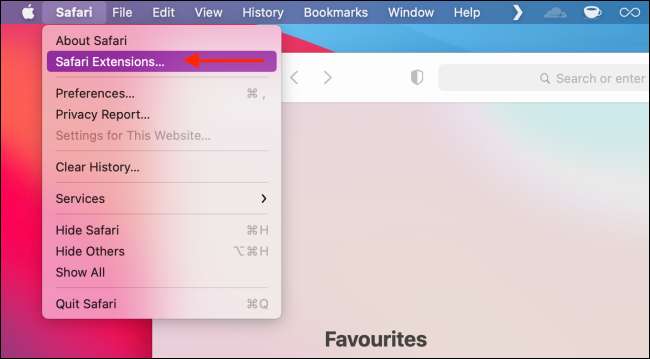
이렇게하면 App Store 앱의 "Safari Extensions"섹션을 직접 열 수 있습니다.
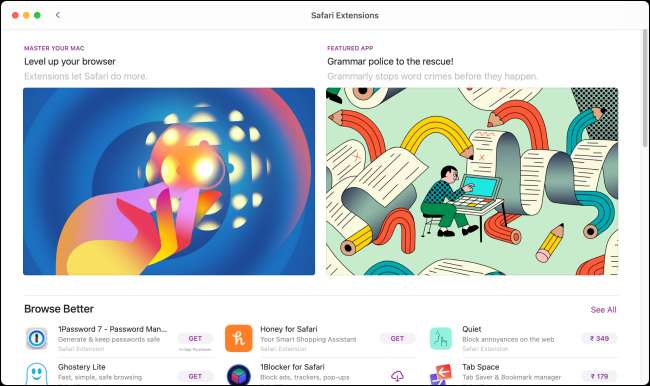
또는 앱 스토어를 열고 사이드 바에서 "카테고리"섹션으로 이동 하여이 섹션으로도 얻으려면 "Safari Extensions"옵션을 선택할 수 있습니다.
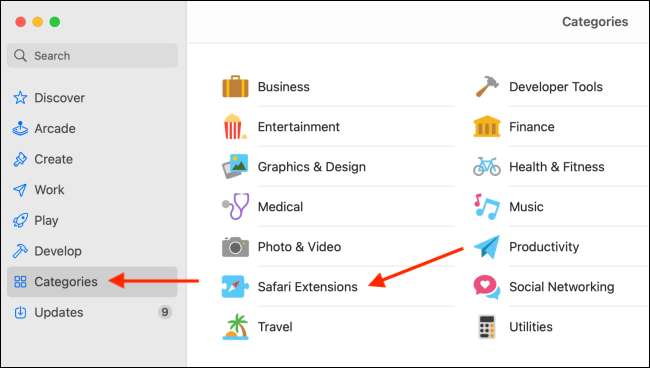
여기에서는 "Top Free"및 "Top Wain"섹션과 함께 여러 범주로 그룹화 된 확장을 볼 수 있습니다.
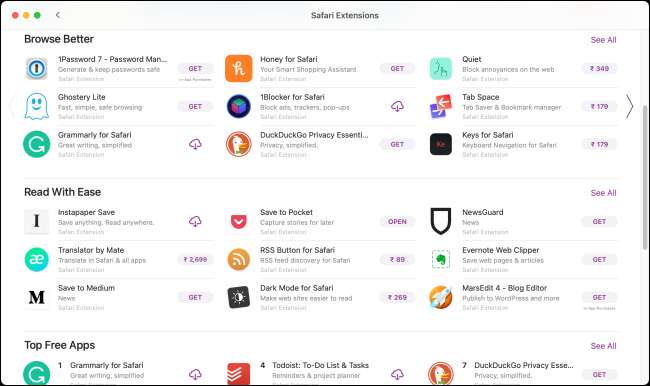
여기서 다운로드 할 확장을 선택하십시오.
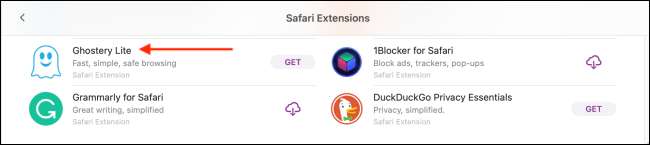
그런 다음 "가져 오기"또는 "설치"버튼을 클릭하십시오.
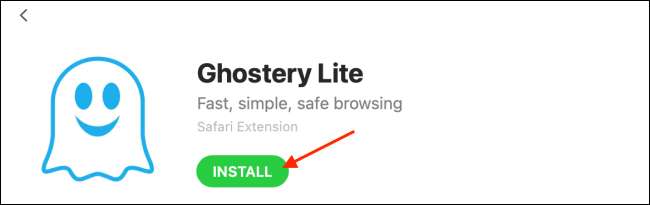
묻는 경우 Apple ID의 사용자 이름과 암호를 입력하십시오.
확장 또는 오히려 앱이 이제 Mac에 설치됩니다. 원하는 경우 앱을 열 수 있습니다. 그러나 기회는 확장자를 활성화하는 방법에 대한 지침을 제공합니다.

Mac에서 설치된 Safari 확장을 사용하도록 설정하는 방법
우리가 맨 위에 언급했듯이, 설치 직후 Safari 확장자를 사용할 수 없습니다. 대신 "Safari 환경 설정"에 들어가서 확장을 가능하게해야합니다.
Safari로 돌아 가면 새로운 확장을 사용할 수 있음을 나타내는 배너가 표시됩니다. 여기서 "켜기 및 검토"버튼을 클릭하십시오.

이렇게하면 Safari 환경 설정에서 "확장"탭으로 직접 가져올 것입니다.
또는 Safari & Gt; 메뉴 막대에서 기본 설정을 누르고 "확장"탭을 선택하여 사용 가능한 모든 확장 목록의 목록을 볼 수 있습니다.
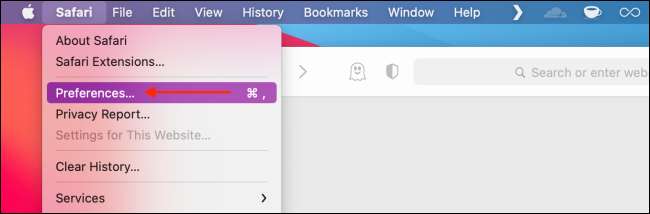
확장 프로그램을 사용하려면 왼쪽 사이드 바의 확장자 옆에있는 체크 표시 아이콘을 클릭하십시오.
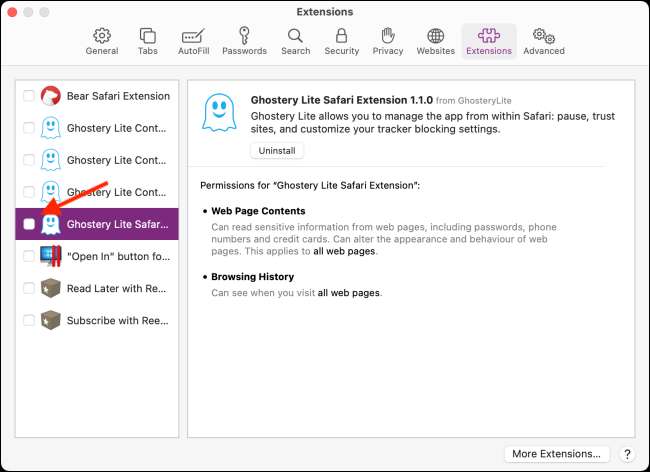
팝업 메시지에서 "켜기"옵션을 선택하십시오.
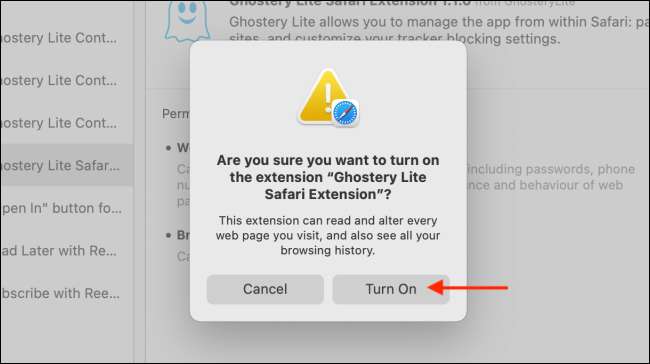
언제든지 여기에서 다시 올 수 있으며 확인 표시를 다시 클릭하여 확장자를 비활성화 할 수 있습니다.
Mac에서 Safari Extensions를 사용하는 방법
확장 프로그램이 활성화되면 URL 막대 바로 옆에있는 Safari 도구 모음에 나타납니다.
Safari의 페이지를 탐색하고 확장 프로그램을 클릭하여 사용할 수 있습니다. 각 확장자는 자체 기능을 갖추고 있으며 아래 드롭 다운에있는 모든 기능과 옵션을 볼 수 있습니다.
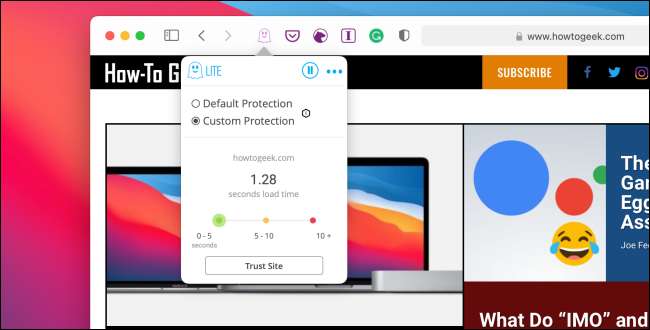
Safari 도구 모음에서 원하는 곳에서는 확장 아이콘을 무료로 이동할 수 있습니다. "명령"키를 길게 누르고 확장 아이콘을 새 위치로 끌어 놓습니다. 우리를 봐 Safari 툴바 사용자 정의에 대한 완벽한 가이드 자세히 알아보기.

관련된: Mac에서 Safari 도구 모음을 사용자 정의하는 방법






